
Innholdsfortegnelse:
- Trinn 1: COVID-19 Pandemic Lock-down-en utfordring for kildekomponenter
- Trinn 2: Designet
- Trinn 3: Hvilke komponenter trenger vi?
- Trinn 4: FDM 3D -utskrift
- Trinn 5: DLP 3D -utskrift
- Trinn 6: Montering av brytere i tastaturhuset
- Trinn 7: Montering av LCD i tastaturet
- Trinn 8: Montering av roterende encoder i tastaturhuset
- Trinn 9: Montering av Arduino Micro i tastaturhuset
- Trinn 10: Kabling
- Trinn 11: Arduino Micro Firmware
- Trinn 12: Fullfør monteringen
- Trinn 13: Og vi er ferdige
- Trinn 14: STEM
- Forfatter John Day [email protected].
- Public 2024-01-30 11:20.
- Sist endret 2025-01-23 15:02.




Jeg håper du har det bra midt i denne pandemien. Vær trygg. Vær sterk. #COVID-19
Som industriell designer må jeg få tilgang til mer enn 7-8 programvare som inkluderer Solidworks, Photoshop, Illustrator, Keyshot, Indesign, etc. daglig og ja få spill også. Så jeg opplevde to problemer som denne enheten kommer til.
- Spredte taster - Den komplette hånden beveger seg over tastaturet på jakt etter en tast som finnes i motsatt hjørne som ESC og ENTER -tasten. På samme måte er det mer enn 15 taster som jeg bare bruker i Solidworks, og de er spredt rundt på tastaturet. Så, i stedet for å endre tastaturpreferansene mine, så jeg igjen og igjen etter et minitastatur som kan tilpasses etter mine behov. Etter å ha undersøkt noe fant jeg mange design og koder som enkelt kan utføre denne oppgaven. Men så snart jeg hoppet på den andre utgaven, fant jeg ut at ingen av designene kan eliminere det.
- Ulike funksjoner - Det andre problemet var da jeg byttet program, de fleste tastene bytter funksjoner som Adobe Photoshop gjør zoom med ALT+Scroll, men når jeg går til Adobe Acrobat, blir zooming utført av CTRL+Scroll. På samme måte vil jeg ikke ha de fleste tastene i Keyshot som jeg vanligvis bruker i Solidworks. Og jeg bruker aldri piltastene i Solidworks, noe som er ekstremt påkrevd når jeg spiller.
Så jeg bestemte meg for å bygge et HotKeys -tastatur med en dreieknapp og en billig LCD for å skifte mellom forskjellige programmer med dedikert tastekartlegging.
Denne instruksen er å forenkle arbeidsflyten og øke produktiviteten.
La oss håpe du liker det, og la oss begynne!
Trinn 1: COVID-19 Pandemic Lock-down-en utfordring for kildekomponenter




Verden kjemper med COVID-19-pandemien, og en tredjedel av befolkningen er låst. I India er vi også isolert i hjemmene våre, og det er ingen mulighet til å bestille komponenter til dette prosjektet ettersom de fleste kommersielle aktivitetene er stoppet. Men jeg har de fleste komponentene innebygd i det ene eller det andre produktet.
Jeg har noen få ødelagte produkter, som inkluderer:
- TVS Gold Bharat -tastatur for CherryMX -brytere.
- 12864 Reprap Smart Display for Rotary Encoder og Potentiometer.
- LCD -modul for 1602 LCD
- Andre få komponenter gjenvinnes fra tidligere prosjekter.
Trinn 2: Designet



Complete Project er designet i Solidworks og beholder alle parametrene for additiv produksjon ved bruk av hyllekomponenter.
Trinn 3: Hvilke komponenter trenger vi?

Elektroniske komponenter:
- 1x Arduino Micro
- 20x Cherry MX mekanisk bryter
- 1x 1602 LCD -modul
- 1x Rotary Encoder
Maskinvarekomponenter:
- 3x M3x8 bolter
- 4x M3x5 bolter
Verktøy:
- 3D -skriver
- M3 Allen Keys
- Loddestasjon
- Limpistol
Trinn 4: FDM 3D -utskrift

Jeg skrev ut tastaturet på FDM 3D -skriver
Mine FDM 3D -skriverinnstillinger:
- Materiale (PLA)
- Laghøyde (0,2 mm)
- Skalltykkelse (1,2 mm)
- Fylltetthet (20%)
- Utskriftshastighet (60 mm/s)
- Dyse Temp (210 ° C)
- Støttetype (overalt)
- Plattformadhesjonstype (ingen)
Du kan laste ned alle filene som brukes i dette prosjektet -
Trinn 5: DLP 3D -utskrift

Jeg skrev ut caps som krevde høyere detaljer og jevnere overflate på DLP 3D -skriver
Mine DLP 3D -skriverinnstillinger:
Lagtykkelse (0,05 mm)
Du kan laste ned alle filene som brukes i dette prosjektet -
Trinn 6: Montering av brytere i tastaturhuset



For å montere bryterne trenger vi følgende deler:
- 1x tastaturhus (3D -trykt del)
- 20x CherryMX mekaniske brytere
Som beskrevet på bildene, fest alle bryterne på sitt respektive sted. Det er ikke behov for bolter eller lim, ettersom design er utført med alle toleranser og alle komponentene får plass på egen hånd.
Trinn 7: Montering av LCD i tastaturet



For å sette sammen LCD -skjermen trenger vi følgende deler:
- 1x tastaturhus (3D -trykt del)
- 1x 1602 LCD
- 4x M3x5 bolter
Som beskrevet på bildene, installer LCD -skjermen på det respektive stedet og fest den med M3x5 bolter.
Trinn 8: Montering av roterende encoder i tastaturhuset




For å montere Rotary Encoder trenger vi følgende deler:
- 1x tastaturhus (3D -trykt del)
- 1x Rotary Encoder
Som beskrevet på bildene, installer Rotary Encoder på det respektive stedet.
Trinn 9: Montering av Arduino Micro i tastaturhuset


For å montere Arduino Micro trenger vi følgende deler:
- 1x tastaturbunndel (3D -trykt del)
- 1x Arduino Micro
Som beskrevet på bildene, installer Arduino Micro på det respektive stedet.
Trinn 10: Kabling




Følg skjemaet for å koble all elektronikken på følgende måte:
| Arduino Micro | LCD -modul | ----------------------------------------------- | VCC | VDD | | GND | VSS | | D4 | Registrer Velg | | D3 | Les/skriv | | D2 | Aktiver | | A0 | Data 4 | | A1 | Data 5 | | A2 | Data 6 | | A3 | Data 7 | -----------------------------------------------
| Arduino Micro | Tastaturmatrise | ----------------------------------------------- | D9 | Kolonne 1 | | D8 | Kolonne 2 | | D7 | Kolonne 3 | | D6 | Kolonne 4 | | D5 | Kolonne 5 | | D15 | Rad 1 | | D14 | Rad 2 | | D16 | Rad 3 | | D10 | Rad 4 | -----------------------------------------------
| Arduino Micro | Rotary Encoder | ----------------------------------------------- | D0 | Pad_A | | D1 | Pad_B | | GND | GND | -----------------------------------------------
Trinn 11: Arduino Micro Firmware

HID -grensesnitt fastvare
For å kommunisere med den bærbare/datamaskinen via HID -grensesnittet bruker vi Arduino Micros ATmega32U4 mikrokontroller.
QMK (Quantum Mechanical Keyboard) er et åpen kildekode -fellesskap sentrert rundt utvikling av datamaskininngangsenheter. Samfunnet omfatter alle slags inndataenheter, for eksempel tastaturer, mus og MIDI -enheter.
Instruksjoner som skal følges:
- Klon QMK -fastvaren fra GitHub.
- Forbered byggemiljøet for å kompilere fastvaren som beskrevet her.
- Last ned og trekk ut den angitte egendefinerte tastaturfastvaren i katalogen qmk_firmware/keyboards klonet i det første trinnet.
- Kompiler tastaturets fastvare ved å bruke følgende kommando: qmk compile -kb key5pro -km default
- Last ned og installer QMK verktøykasse for å blinke fastvaren. (QMK Toolbox)
- Åpne QMK Toolbox og åpne den kompilerte fastvaren (.hex-filen) som du finner i katalogen qmk_firmware/.build, velg deretter atmega32u4 som mikrokontroller og sjekk alternativet Auto-Flash.
- Koble tastaturet til PC via USB -kabel, nå for å blinke tastaturet, sett Arduino Micro i bootloader -modus, noe som kan gjøres ved å koble RST -pinnen til GND.
- Etter å ha tilbakestilt arduinoen, finner QMK -verktøykassen den automatisk og blinker fastvaren på den.
Tilpassing av tastaturer
For å tilpasse tastaturene, koderfunksjonene, LCD -funksjonaliteten og profilbehandling, endre key5pro/keymaps/default/keymap.c -filen.
const uint16_t PROGMEM tastaturer [MATRIX_ROWS] [MATRIX_COLS] = {};
Denne matrisen inneholder de forskjellige lagene i et tastekart som kan brukes som forskjellige profiler. Hver profil eller lag kan settes med forskjellige nøkkelkoder, makroer eller funksjoner. (Liste over nøkkelkoder)
void encoder_update_user (uint8_t index, bool med klokken);
Denne tilbakeringingen av funksjoner vil bli utelatt hver gang koderen utløses, denne tilbakeringingen håndterer funksjonen til den roterende koderen.
lcd_clrscr (); // tøm LCD -skjermen
lcd_gotoxy (kolonne, rad); // gå til posisjon lcd_puts (""); // vise data
Disse funksjonene brukes til å betjene 16X2 LCD -modulen som kan brukes til å vise operasjonsspesifikk informasjon til brukeren.
Trinn 12: Fullfør monteringen




For å fullføre monteringen trenger vi følgende deler:
- 1x tastaturhus (3D -trykt del)
- 1x tastaturbunndel (3D -trykt del)
- 1x Rotary Encoder Cap (3D -trykt del)
- 20x CherryMX Round Cap (3D -trykt del)
Som beskrevet på bildene, plugg alle lokkene på bryterne og dreiehetten på koderen. Lukk deretter den nedre delen og fest den med M3x8 bolter.
Trinn 13: Og vi er ferdige




Endelig er du ferdig! Slik skal det endelige produktet se ut og fungere.
Vi behandler videoen og oppdaterer den i løpet av de neste 24 timene
Trinn 14: STEM

Hvis du liker dette prosjektet, kan du stemme på konkurransen "Søppel til skatt".
Setter stor pris på det! Jeg håper dere likte prosjektet!
Anbefalt:
Lag tilpassede kart for din Garmin GPS: 8 trinn (med bilder)

Lag tilpassede kart for din Garmin GPS: Hvis du har en Garmin GPS designet for fotturer og andre utendørsaktiviteter (inkludert GPSMAP, eTrex, Colorado, Dakota, Oregon og Montana -serien, blant noen andre), trenger du ikke å nøye deg med bare-bein-kartene som kom forhåndslastet på den. E
Hvordan lage tilpassede PCB -former (med Inkscape og Fritzing): 4 trinn (med bilder)

Hvordan lage tilpassede PCB -former (med Inkscape og Fritzing): Hvis du er nybegynner og trenger en PCB med tilpasset form … og trenger det på kortest mulig tid … ELLER hvis du ikke vil bruke en mye tid å lære å jobbe med avanserte programvarer, fordi du til slutt lager et brett eller annet … dette
Tilpassede lysdioder med varmt lim: 6 trinn (med bilder)
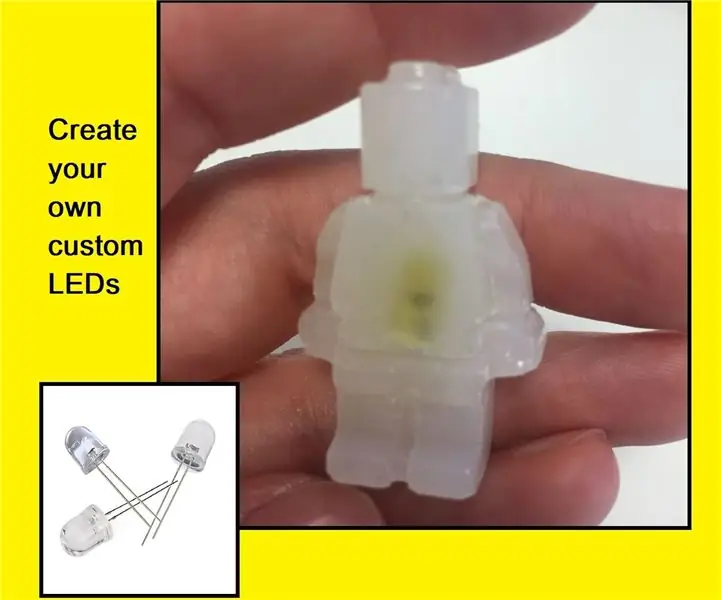
Egendefinerte lysdioder med varmt lim: Hei alle, det er lenge siden min siste publiserte Instructable, så velkommen tilbake, og jeg håper det ikke blir skuffet uansett, til Instructable ………. Det er et prosjekt jeg har har tenkt å prøve en stund, lage / tilpasse dine egne lysdioder. Siden jeg er
Skrive ut tilpassede kretskort med en 3D -skriver: 7 trinn (med bilder)

Skrive ut tilpassede kretskort med en 3D -skriver: Hvis dette ikke er første gang du ser en 3D -skriver, har du sannsynligvis hørt noen si noe i stil med: 1) Kjøp 3D -skriver2) Skriv ut en annen 3D -skriver3) Returner original 3D skriver4) ???????? 5) Fortjeneste Nå vil noen
ME 470 Project - SolidWorks Weldments: Bruke egendefinerte profiler: 6 trinn

ME 470 Project - SolidWorks Weldments: Bruke egendefinerte profiler: Denne opplæringen er laget for å informere Windows SolidWorks -brukere om hvordan de bruker egendefinerte profiler i Weldments Add -In. Weldments-tillegget er en robust utvidelse til SolidWorks som kan brukes til å lage komplekse strukturer, rammer og trusse
